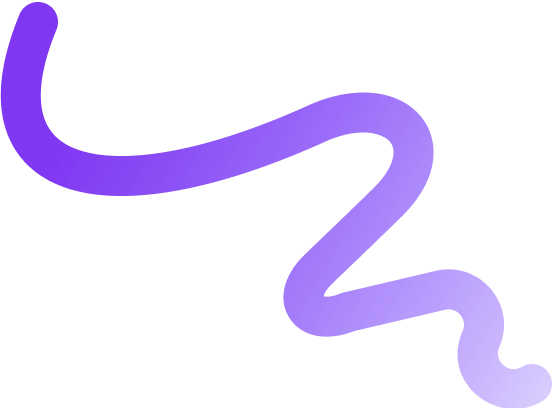
VISUALIZA TU ÉXITO
Tecnología Digital Interactiva Movil, Plan Modelo ND360-TDI
Modelo ND360-TDI
Incluye Lo Siguiente:
1) Un Logo De La Compañía
2) Una Foto De La Persona
3) Nombre
4) Apellido
5) Cargo, Profesión O Posición En La Compañía
6) Nombre De La Compañía
7) Email
8) Dirección
9)Ciudad
10) País
11) Código Postal
12) Teléfono Compañía
13) Numero Teléfono Celular
14) Botón Para Compartir La Tarjeta
15) Código QR
16) Botón Con Instrucciones Para Guarda La Tarjeta En Su Celular
17) Crea una Tarjeta De Negocio Con Un Dominio Personalizado Con Hosting Mas La Instalación Y Programación De Un Certificado De Seguridad SSL Básico Por Un Año https:// Aquí Se Pone Su Nombre O El De La Compañía.Com. La información Del Nombre Debe Ser Suplido Por El Cliente Y Enviado Por Email.
Si Usted Desea Que Se Coloque Lo Siguiente:
Un Boton De Redes Sociales De Usted
Un Boton Flotante De Whatsapp
Un El Enlace Para Ir A Messenger
Un El Enlace Para Ir A Página Web De La Compañía
Plan Básico
- Incluye Lo Siguiente:
- 1) Colocar Un Logo De La Compañía
- 2) Colocar Una Foto De La Persona
- 3) Colocar Un Título En Nero Digital 360
- 4) Colocar Nombre
- 5) Colocar Apellido
- 6) Colocar Fecha De Cumpleaños de la empresa o de la persona
- 7) Colocar Cargo, Profesión O Posición En La Compañía
- 8) Colocar Nombre De La Compañía
- 9) Colocar Botón Te Llamamos
- 10) Colocar Botón Descargar Contacto
- 11) Colocar Su Facebook: https://www.Facebook.Com/
- 12) Colocar Su Twitter: https://Twitter.Com/
- 13) Colocar Su Skype: https://Skype.Com/
- 14) Colocar Su Instagram: https://Instagram.Com/
- 15) Colocar Su LinkedIn: https://www.Linkedin.Com/In/
- 16) Colocar Su YouTube: https://www.Youtube.Com/
- 17) Colocar Su Pinterest: https://www.Pinterest.Es/
- 18) Colocar Su Email
- 19) Colocar Su Dirección
- 20) Colocar Su Ciudad
- 21) Colocar Su País
- 22) Colocar Su Código Postal
- 23) Colocar El Teléfono De La Compañía
- 24) Colocar Su Numero De Teléfono Celular
- 25) Colocar Su WhatsApp
- 26) Colocar Su Messenger
- 27) Colocar El Website De La Compañía: https://www.
- 28) Colocar El Botón Para Compartir La Tarjeta
- 29) Colocar Su Código QR
- 30) Colocar Su Botón De WhatsApp
- 31) Colocar El Botón Con Instrucciones Para Guarda La Tarjeta En Su Celular
- 32) Colocar Su Curriculum
- 33) Colocar Idiomas Que Hablan
- 34) Colocar Sus Estudios
- 35) Colocar Sus Cursos Obtenidos
- 36) Colocar Su Experiencial Laboral
- 37) Colocar En Galería de Foto Del Negocio
- 38) Ubicación De La Compañía Con Google Maps
- 39) Colocar Su Perfil Del Negocio: Hacer Una Descripción Detallada Del Producto O Servicio Que Ofrece.
- 40) Tiene Asceso Para Hacer Cambios En Su Plataforma De Negocios Con Nero Dital 360.
Plan Profesional
- Incluye Lo Siguiente:
- 1) Colocar Un Logo De La Compañía
- 2) Colocar Una Foto De La Persona
- 3) Colocar Un Título En Nero Digital 360
- 4) Colocar Nombre
- 5) Colocar Apellido
- 6) Colocar Fecha De Cumpleaños de la empresa o de la persona
- 7) Colocar Cargo, Profesión O Posición En La Compañía
- 8) Colocar Nombre De La Compañía
- 9) Colocar Botón Te Llamamos
- 10) Colocar Botón Descargar Contacto
- 11) Colocar Su Facebook: https://www.Facebook.Com/
- 12) Colocar Su Twitter: https://Twitter.Com/
- 13) Colocar Su Skype: https://Skype.Com/
- 14) Colocar Su Instagram: https://Instagram.Com/
- 15) Colocar Su LinkedIn: https://www.Linkedin.Com/In/
- 16) Colocar Su YouTube: https://www.Youtube.Com/
- 17) Colocar Su Pinterest: https://www.Pinterest.Es/
- 18) Colocar Su Email
- 19) Colocar Su Dirección
- 20) Colocar Su Ciudad
- 21) Colocar Su País
- 22) Colocar Su Código Postal
- 23) Colocar El Teléfono De La Compañía
- 24) Colocar Su Numero De Teléfono Celular
- 25) Colocar Su WhatsApp
- 26) Colocar Su Messenger
- 27) Colocar El Website De La Compañía: https://www.
- 28) Colocar El Botón Para Compartir La Tarjeta
- 29) Colocar Su Código QR
- 30) Colocar Su Botón De WhatsApp
- 31) Colocar El Botón Con Instrucciones Para Guarda La Tarjeta En Su Celular
- 32) Colocar Su Curriculum
- 33) Colocar Idiomas Que Hablan
- 34) Colocar Sus Estudios
- 35) Colocar Sus Cursos Obtenidos
- 36) Colocar Su Experiencial Laboral
- 37) Colocar En Galería de Foto Del Negocio
- 38) Colocar Su Ubicación De La Compañía Con Google Maps
- 39) Colocar Su Perfil Del Negocio: Hacer Una Descripción Detallada Del Producto O Servicio Que Ofrece.
- 40) Colocar Su Portafolio
- 41) Colocar El Servicio Que Ofrece
- 42) Colocar El Producto Que Vende
- 43) Colocar Los Testimonios De Sus Clientes
- 44) Colocar El Video Principal De La Compañia
- 45) Colocar El Precio Al Producto Que Ofrece
- 46) Colocar El Precio Al Servicio Que Ofrece
- 47) Cambiar El Titulo De Las Paginas Creadas
- 48) Tiene Asceso Para Hacer Cambios En Su Plataforma De Negocios Con Nero Dital 360.
Plan Empresas
Incluye Lo Siguiente:
1) Colocar Un Logo De La Compañía
2) Colocar Una Foto De La Persona
3) Colocar Un Título En Nero Digital 360
4) Colocar Nombre
5) Colocar Apellido
6) Colocar Fecha De Cumpleaños de la empresa o de la persona
7) Colocar Cargo, Profesión O Posición En La Compañía
8) Colocar Nombre De La Compañía
9) Colocar Botón Te Llamamos
10) Colocar Botón Descargar Contacto
11) Colocar Su Facebook: https://www.Facebook.Com/
12) Colocar Su Twitter: https://Twitter.Com/
13) Colocar Su Skype: https://Skype.Com/
14) Colocar Su Instagram: https://Instagram.Com/
15) Colocar Su LinkedIn: https://www.Linkedin.Com/In/
16) Colocar Su YouTube: https://www.Youtube.Com/
17) Colocar Su Pinterest: https://www.Pinterest.Es/
18) Colocar Su Email
19) Colocar Su Dirección
20) Colocar Su Ciudad
21) Colocar Su País
22) Colocar Su Código Postal
23) Colocar El Teléfono De La Compañía
24) Colocar Su Numero De Teléfono Celular
25) Colocar Su WhatsApp
26) Colocar Su Messenger
27) Colocar El Website De La Compañía: https://www.
28) Colocar El Botón Para Compartir La Tarjeta
29) Colocar Su Código QR
30) Colocar Su Botón De WhatsApp
31) Colocar El Botón Con Instrucciones Para Guarda La Tarjeta En Su Celular
32) Colocar Su Curriculum
33) Colocar Idiomas Que Hablan
34) Colocar Sus Estudios
35) Colocar Sus Cursos Obtenidos
36) Colocar Su Experiencial Laboral
37) Colocar En Galería de Foto Del Negocio
38) Colocar Su Ubicación De La Compañía Con Google Maps
39) Colocar Su Perfil Del Negocio: Hacer Una Descripción Detallada Del Producto O Servicio Que Ofrece.
40) Colocar Su Portafolio
41) Colocar El Servicio Que Ofrece
42) Colocar El Producto Que Vende
43) Colocar Los Testimonios De Sus Clientes
44) Colocar El Video Principal De La Compañia
45) Colocar El Precio Al Producto Que Ofrece
46) Colocar El Precio Al Servicio Que Ofrece
47) Cambiar El Titulo De Las Paginas Creadas
49) Colocar Oferta
50) Colocar Autoresponder
51) Colocar APY KEY De Google Maps
52) Colocar Chat Con SmartsUpp
53) Colocar HEADERS
54) Colocar FOOTERS
55) Colocar AGREGAR A ESCRITORIO
56) Colocar OPENGRAPH – FACEBOOK
57) Colocar el
58) Colocar PIE DE PÁGINA
59) Colocar POLÍTICAS DE PRIVACIDAD
60) 5 Página Libres Para Agregar De Todo
61) Tiene para Hacer Estadísticas De Instalaciones en Android y Windows con sus VISUALIZACIONES
62) Tiene un Directorio
63) Tienes para colocar Notificaciones – OneSignal
64) Puedes Activar El Programa de Fidelización
65) Puede Colocar El Boton De Paypal, Stripe O Cualquier Metodo De Compra Que La Plata Nero Digital Acepte El Codigo
66) Tiene Asceso Para Hacer Cambios En Su Plataforma De Negocios Con Nero Dital 360.
67) Puedes Colocar Un Formulario Con Informacion Del Producto o Servicio Con Foto Para Bajarlo
68) Puedes Colocar Un Enlace Para Bajar Un Formulario.
69) Puedes Colocar Un Formulario a Llenar.
70) Puedes Colocar Un Enlace Para Ir A Una Página Web.
71) Puedes Colocar Una Encuesta A Llenar.
72) Puedes Colocar Un Enlace Para Ir A Una Pagina Web Para Llenar Una Encuesta.
73) Puedes Colocar Un Botón De Solicitud Cotización.
74) Puedes Colocar Un Botón Para Dirigirlo A Otra Página Dentro De La Nero Digital 360.
75) Puedes Colocar Un Botón Con Despliegue De Información Hacia Abajo De Un Articulo En La Nero Digital 360.
76) Puedes Colocar Un Boton Con Venta De Certificados De Regalos.
77) Puedes Colocar Un Boton Con Venta De Membrecía De Un Producto o Servicio.
78) Puedes Colocar Un Programa De Puntos Con Un Producto o Un Servicio En La Nero Digital 360.
79) Puedes Colocar Un Asistente Virtual.
80) Puedes Colocar Un Rotador Con 2,3,4,5,6,7,8,9 y 10 Imágenes En La Nero Digital 360.
81) Puedes Colocar Una Propiedad de Valoración Por Estrella.
82) Puedes Colocar Una Propiedad de Nivel de Valoración 1 2 3 4 5 Peor o Mejor.
83) Puedes Colocar Una Propiedad De La Table De Entrada, No Satisfecho, Algo Satisfecho, Satisfecho, Muy Satisfecho, Excelente Servicio Hasta Un Máximo De 5 En La Columna De Horizontal De Arriba. Calidad De Servicio, Limpieza De Sitio, Velocidad De Respuesta, Amabilidad Hasta Un Máximo De 10 En La Columna Vertical Hacia Abajo.
84) Puedes Colocar Una Propiedad De Agenda Para Selecciona o Coordinar Sea Individual o Por Grupo Con El Día Más La Hora Para Ser Atendido En Donde Selecciona La Duración De Espacio En Cada Uno Dónde Escoge Entre 15, 30, 45, 60 Minutos y Se Puede Personalizar.
85) Puedes Colocar Una Propiedad De Firma Se Coloca Un Encasillado Para Tomar La Firma Del Cliente.
86) Puedes Colocar Una Propiedad De Registro De Cantidad De Regalos.
87) Puedes Colocar Una Propiedad De Cuenta Regresiva Puede Indicar El Tiempo Que De La Oferta Del Producto O Servicio.
88) Puedes Colocar Un Planificador De Citas Puedes Indicar Cuantos Espacios Tienes Disponibles En La Semana.
89) Puedes Colocar Un Enlace Con Una Foto Para Ir Al Salón De Clases Por Internet.
90) Puedes Colocar Un Enlace Con Una Foto Para Ir Al Salón De Conferencia Por Internet.
91) Puedes Colocar Un Enlace Con Una Foto Para Ir Al Canal De Radio Por Internet.
92) Puedes Colocar Un Enlace Con Una Foto Para Ir Al Canal De Tv Por Internet.
93) Puedes Colocar Una Pagina de Captura Con Un Video.
94) Puedes Colocar Una Pagina De Captura Con Una Foto.
95) Puedes Colocar Pagina de Captura Sin Foto Y Sin Video
